Umfrage erstellen: erste Schritte
Fragen anlegen, verschieben u.v.m.
Datenschutzhinweise
Design-Funktionen
Design-Funktionen: CSS-Befehle
Bedingte Sichtbarkeiten
Verzweigungen
Mehrsprachige Umfragen
Bewertungspunkte
Platzhalter
Quoten erstellen
Zufaellig Fragen und Seiten anzeigen
Drucklink (Link zum Drucken) einfügen
Umfrage abschließen
Benutzer- und Teamverwaltung
Umfragen zuordnen und freigeben
Tarif bestellen mit Gutscheincode
Account sichern: 2-Faktor-Authentifizierung
Barrierefreie Umfragen erstellen
Vorlagen-Ordner für Teams
SSO-Anmeldung bei LamaPoll
SSO mit Azure AD
Umfrage in andere Accounts kopieren
Anonyme Umfrage trotz Kontaktdatenabfrage
Einzelergebnisse mit Metadaten betrachten
Welcher Teilnehmer hat was geantwortet? Das können Sie bei den Stichprobenergebnissen im Tool sehen! Wählen Sie einzelne Teilnehmer über das Auswahlmenü aus und sehen Sie anschließend in Tabellenform, welche Antworten pro Frage im Fragebogen abgegeben wurden. Zusätzlich erhalten Sie auch Metadaten wie Datum der Teilnahme, Beantwortungsdauer u.v.m... Lesen Sie hier weiter, wenn Sie Einzelergebnisse betrachten möchten.
Der Menüpunkt "Stichproben" bietet eine Option, Einzelergebnisse zu betrachten und stellt eine Alternative zu den Rohdaten dar - 'Einzelrohdaten', die im Tool betrachtet werden können. Die Stichprobenergebnisse sind in allen Tarifen enthalten.
- Stichprobenergebnisse: Jeden einzelnen Teilnehmer mit den Antworten betrachten
- Stichprobenergebnisse ausdrucken
- Stichprobenergebnisse löschen um die Stichprobe zu bereinigen
1. Stichprobenergebnisse: Jeden einzelnen Teilnehmer mit den Antworten betrachten
Um zu den Stichprobenergebnissen zu gelangen, öffnen Sie bitte Ihren Fragebogen und navigieren links zum Menü "Auswertung" und dort zum Punkt "Stichproben". Sie können über das Drop-Down-Menü einzelne Teilnehmer auswählen. Es erscheinen dann alle Angaben und Antworten für den gewählten Teilnehmer.
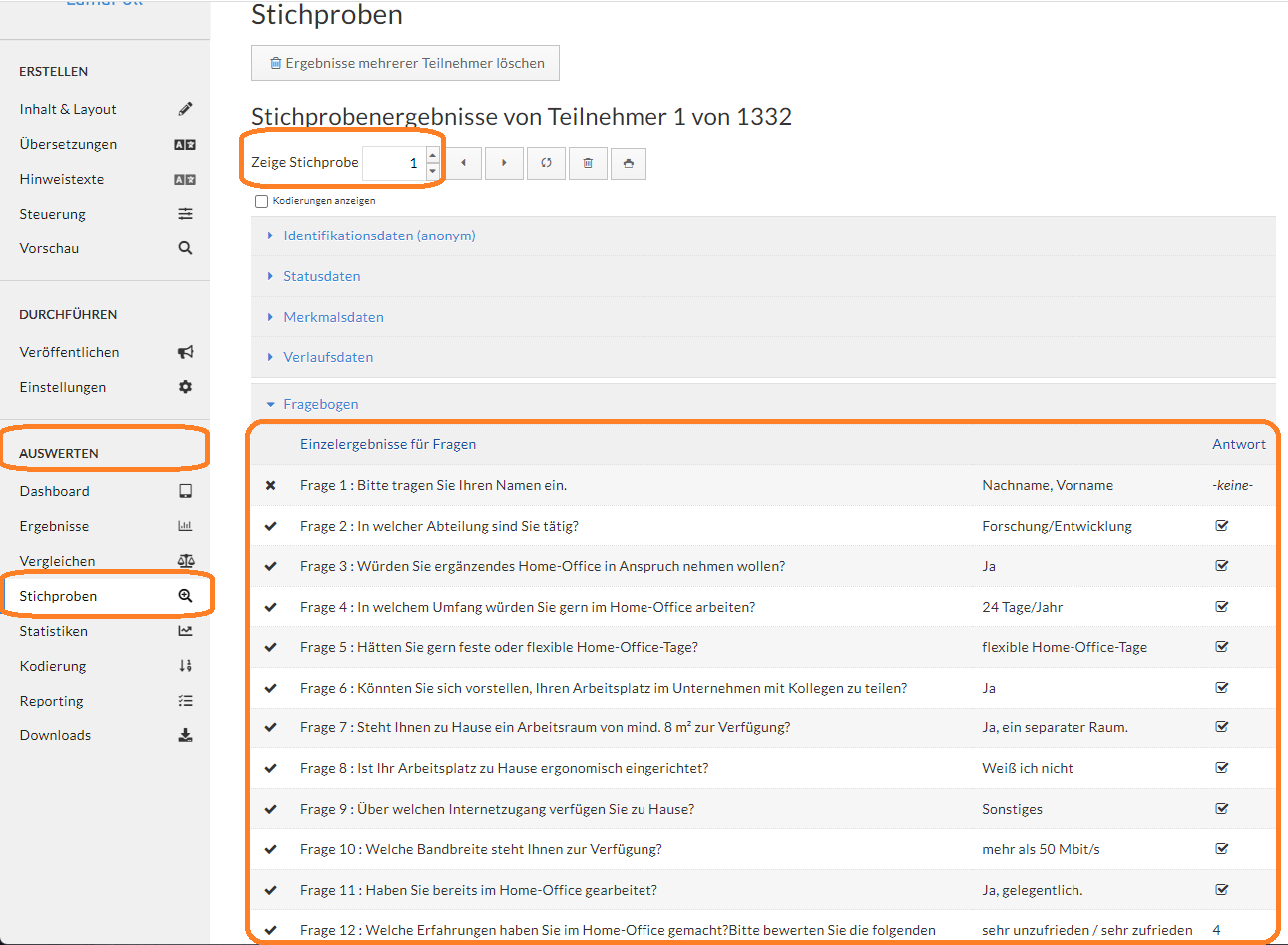 Abb.1 - Beispiel für ein Stichprobenergebnis im Auswertungsmenü
Abb.1 - Beispiel für ein Stichprobenergebnis im Auswertungsmenü
2. Stichprobenergebnisse ausdrucken
Über das Drucker-Symbol können Sie einzelne Stichprobenergebnisse ausdrucken und/oder als PDF-Datei abspeichern. Für das Drucken stehen verschiedene Einstellungen zur Verfügung.
3. Stichprobenergebnisse löschen um die Stichprobe zu bereinigen
Stichprobenergebnisse können Sie auch löschen, um die Stichprobe zu bereinigen - z.B. um Datensätze von Teilnehmern zu entfernen, die sich laut Bearbeitungsdauer nur schnell durch den Fragebogen durchgeklickt haben (durch Klick auf "Weiter"), ohne dabei etwas beantwortet zu haben.
Bitte beachten: Werden Stichprobenergebnisse gelöscht, so ist dies unwiderbringlich und sie tauchen nicht mehr bei den Rohdaten auf.
Nutzen Sie für das Löschen von einzelnen Stichprobenergebnissen bitte den Papierkorb-Button (Mouseover = "Ergebnisse dieses Teilnehmers löschen") oder den Button "Ergebnisse mehrerer Teilnehmer löschen" ganz oben, wenn Sie mehrere Ergebnisse auf einmal löschen möchten.
Sie benötigen lediglich eine E-Mail-Adresse und ein Passwort
Schreiben Sie uns!
Unser Support-Team hilft bei Fragen oder Problemen gern weiter.

